Named константи в ексел

Фиг. 1. Определете името, позовавайки се на константа
Изтеглете бележка в Word или PDF
Следните стъпки (Фигура 1.)
- Просто кликнете върху менюто Формула -> Opredelennyeimena -> Prisvoitimya. , за да отворите диалоговия прозорец Create Name.
- Въведете име (в този случай NLC) в полето Име.
- Като място за името, уточни версия на книгата. Ако искате да назовем само акт на конкретен лист, изберете списъка на пространства от имена, че лист.
- Преместете курсора диапазон поле и премахване на съдържанието му, вместо поставяне на проста формула, например, 18%.
- Кликнете върху OK, за да затворите прозореца.
Можете да създадете име формула, която не използва никакви препратки към клетки. Нека се опитаме да влезе в някоя клетка в следната формула: = ДДС. Тази проста формула връща 0.18. Тъй като това име формула винаги се връща един и същ резултат, може да се разглежда като име постоянна. Тази константа може да се използва в по-сложна формула, например А1 = * ДДС.
Кръстен константа може да се състои от текст. Например, като постоянно, можете да посочите името на фирмата. В диалоговия прозорец New, можете да въведете името, например, по следната формула се нарича MSFT: = "Microsoft Corporation".
След това можете да използвате мобилен формула: = "Годишен доклад" MSFT. Тази формула се връща текста на Годишния доклад за: Microsoft Corporation (Годишен доклад: Microsoft Corporation).
Имената, които не се споменават диапазони не се показват в диалоговия кутии Име или Transfer (отваря трансферния прозорец, когато натиснете клавиша F5). Това е разумно, тъй като тези константи не са на място, стига интерфейс. Въпреки това, те са показани в диалоговия прозорец, поставете името (който се отваря, когато натиснете клавиша F3), както и в падащия списък се използва за създаване на формули (Фигура 2 ;. В определена формула, въведете буквата Н, и Excel ще даде намек). Също така е разумно, тъй като тя е кръстен константи трябва да се използват във формули.
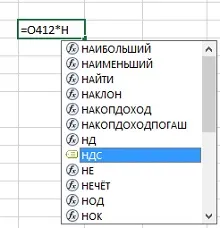
Фиг. 2. име постоянно е на разположение за използване в храни
Вие познахте, постоянна стойност може да бъде променяна по всяко време, отворете диалоговия прозорец Име Manager (Team Формула -> Opredelennyeimena -> Name Manager). Щракнете върху бутона Edit в него. за да отворите прозореца Промяна на името. След това въведете новата стойност в диапазона. Когато затворите този прозорец, Excel ще използва новата стойност и преизчисляване на формулите, които използват името.